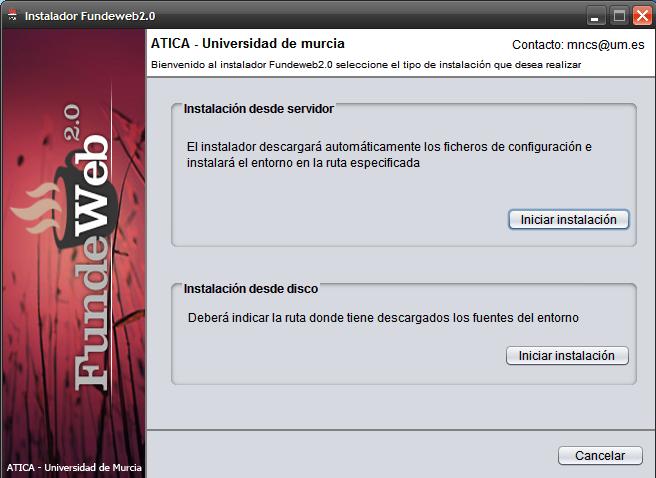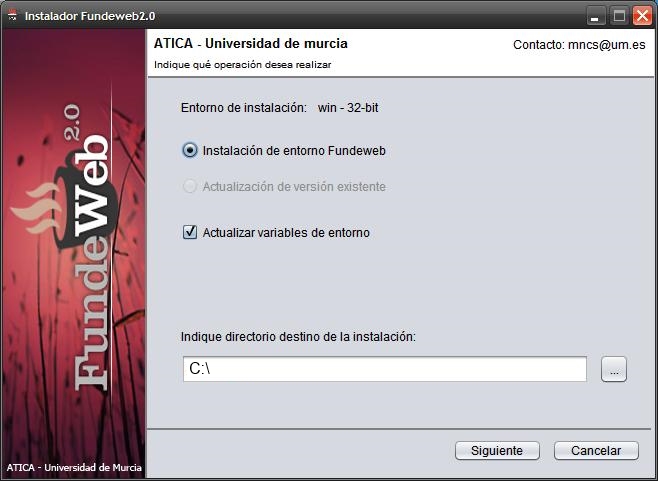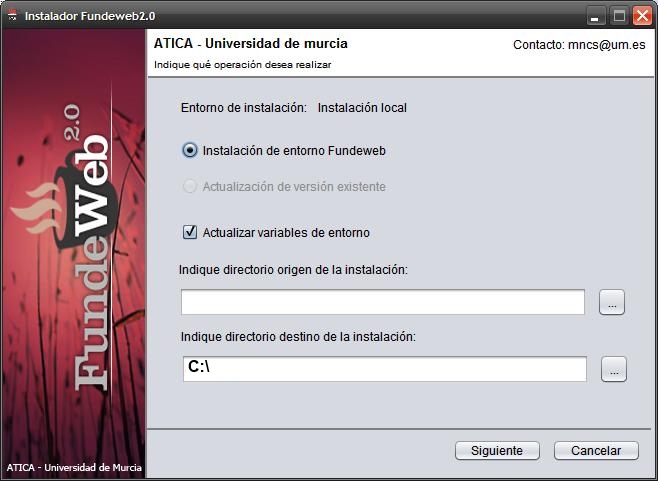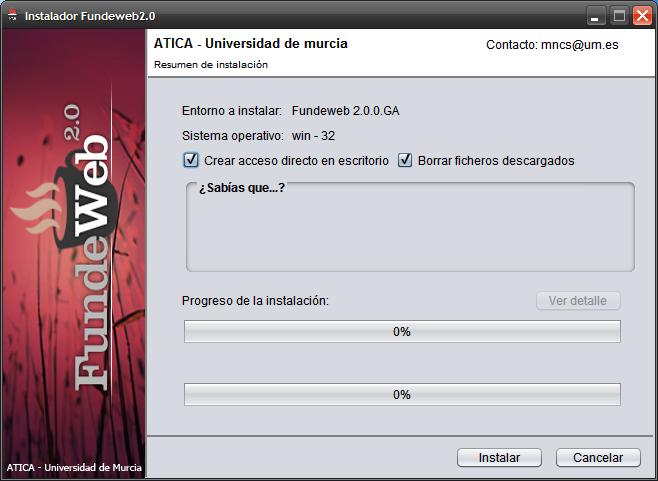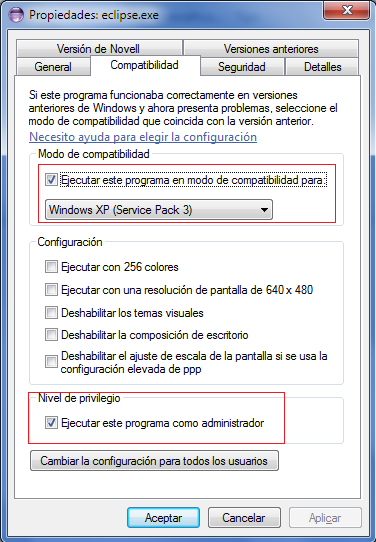Tabla de Contenidos
Requisitos
Instalación del entorno FundeWeb
— PEDRO DELGADO YARZA (8753) 2014/01/29
FundeWeb 2.0 cuenta con un instalador propio que se encargará de descomprimir y configurar el entorno en la ruta que le especifiquemos. Para ello sólo debemos seguir unos sencillos pasos a través de un Wizard de instalación, que comentamos a continuación.
No obstante, el primer paso que debemos hacer es descargar el instalador desde este enlace: Instalador FundeWeb - latest y ejecutarlo haciendo doble clic sobre él.
Tras instalar el entorno Fundeweb 2.x es recomendable instalar el cliente TortoiseSVN si no lo teníamos ya instalado. En la siguiente wiki podremos ver qué versión del cliente Tortoise debemos instalar: Versión de Tortoise para Fundeweb 2.x
Si no la tienes instalada todavía, instala la Utilidad CheckFWHash para chequear los archivos de FundeWeb, y usa la opción que incluye para actualizar FundeWEB y aplicar el último parche de Oracle para Weblogic 12.1.3
Si todavía tienes Weblogic 12.1.2
Si no lo has hecho todavía, es obligatorio y urgente, actualizar Weblogic a la versión 12.1.3, para ello descarga y ejecuta la última versión del Instalador FundeWeb - latest, y selecciona “Actualizar”. Si no quieres actualizar FundeWEB porque ya no lo utilizas, tienes que eliminarlo de tu PC, en cuyo caso contacta con Soporte FundeWEB e informa de ello.
Para poder instalarlo correctamente, es recomendable utilizar Java 7 u 8. Si no se abre el instalador, ejecútalo desde un CMD con permisos de administrador.
Tienes que volver a configurar las fuentes de datos siguiendo esta wiki: Crear fuente de datos RAC en el servidor Weblogic.
Los nuevos puertos para Weblogic 12.1.3 (Fundeweb 2.0) son el 8001 para HTTP y 8002 para HTTPS. Para entrar a la consola: http://localhost:8001/console
- Usuario: Fund3W3b2
- PWD: pregunta a Soporte FundeWEB
Ahora tendrás dos Weblogic (12.1.2 y 12.1.3), para trabajar tienes que utilizar el 12.1.3, que aparece en la segundo posición en la pestaña Servers de Eclipse.
También debes actualizar el Firewall de Windows para añadir los nuevos puertos (8001-8002). Tenéis que ejecutar el script del siguiente enlace: Firewall de Windows : Configuración automática.
Cuando lo hayas hecho, por favor informa a Soporte FundeWEB, gracias.
Debes actualizar todas las versiones de FundeWeb que tengas. Si tienes alguna duda o algún problema en la instalación, infórmanos, gracias.
Para instalaciones sobre Windows 7 con la versión de 32bits, antes de ejecutar Fundeweb por primera vez, seguir el apartado Ejecución en Windows 7
Requisitos
Los requisitos para la instalación y uso de Fundeweb 2.0 son:
Requisitos mínimos:
- Sistema operativo Windows 7 (64 bits).
- 3 GB de espacio libre en disco (mínimo).
- 6 GB de memoria RAM (mínimo)
- Conexión a internet.
Importante: Hay que asegurarse que java.exe tiene acceso a internet y no está bloqueado por el firewall de Windows o similar.
Requisitos recomendados:
- Sistema operativo Windows 7 (64 bits).
- 4 GB o más de espacio libre en disco.
- 8 GB o más de memoria RAM.
- Disco duro SSD de 120 GB o más.
- Conexión a internet.
Selección del tipo de instalación
Una vez iniciado el instalador se nos abrirá un menú donde podemos especificar el tipo de instalación que queremos realizar:
- Instalación desde servidor: Se descargará los ficheros de FundeWeb 2.0 desde el servidor instalando la versión más actualizada.
- Instalación desde disco: Si disponemos de los ficheros comprimidos de una versión de FundeWeb 2.0, podemos indicarlos y el instalador nos instalará esa versión. (Importante: puede no ser la más reciente).
Especificación de los detalles de la instalación
El menú que veamos en esta fase dependerá del tipo de instalación seleccionada en el paso anterior.
Si hemos seleccionado Instalación desde servidor el instalador nos mostrará la siguiente pantalla:
La primera opción que vemos es si queremos realizar una instalación o una actualización. El selector de actualización sólo estará disponible si existe una versión de FundeWeb en el servidor más reciente que la actual. En caso contrario (no existir versión, o no tener instalado el entorno) sólo se permitirá instalar.
La segunda opción nos permite indicar al instalador si queremos que actualice o no las variables de entorno (referentes a FundeWeb 2.0).
Por último, la última opción nos permite escoger dónde se instalará nuestro entorno.
Debido al empaquetado del proyecto, Fundeweb creará por defecto un directorio llamado Fundeweb en la ruta que le indiquemos, así si queremos que esté instalado en C:\Fundeweb, sólo deberemos indicar como ruta de instalación C:\
Si hemos seleccionado Instalación desde disco el instalador nos mostrará la siguiente pantalla:
Las opciones de configuración son las mismas que la instalación desde servidor, salvo porque en esta pantalla se nos pide la ruta donde estarán los ficheros con el entorno que queremos instalar comprimido.
Comenzar instalación
En esta última pantalla, realizaremos el proceso de instalación del entorno. Como configuración adicional, se nos pregunta si queremos:
- Crear un acceso directo en escritorio: Creará un acceso directo en nuestro escritorio a la ruta del entorno.
- Borrar ficheros descargados: Borrará todos los ficheros descargados y necesarios para la instalación cuando esta acabe. En caso de no marcarla conservaremos una serie de ficheros zip que nos permitirán instalar esa versión de FundeWeb 2.0 cuando queramos desde el disco.
Una vez fijadas las opciones anteriores, le damos a Instalar y esperamos a que el proceso de instalación finalice.
Importante Windows 7 (Cuando instalas Fundeweb de 32bits)
Debido a un problema de compatibilidad en el plugin de Weblogic para eclipse, una vez terminado el paso anterior, en Windows 7 se han de seguir lo siguientes pasos antes de arrancar el entorno por primera vez.
- Situarnos en la carpeta donde ese encuentra el fichero eclipse.exe (C:\Fundeweb\2.0\eclipse).
- Hacer clic derecho sobre eclipse.exe y en el menú contextual click en Propiedades.
- En la pantalla que aparece, seleccionamos el tab Compatibilidad.
- Marcamos Ejecutar este programa en modo compatibilidad para y señalamos Windows XP (Service Pack 3).
- Marcamos la opción Ejecutar este programa como administrador.
- Aceptamos cambios y arrancamos el entorno.
Descarga alternativa
En caso de no estar disponible el instalador o tener problemas con la instalación, podemos utilizar un instalador alternativo que se explica en la guía: Instalación alternativa del entorno FundeWeb 2.0